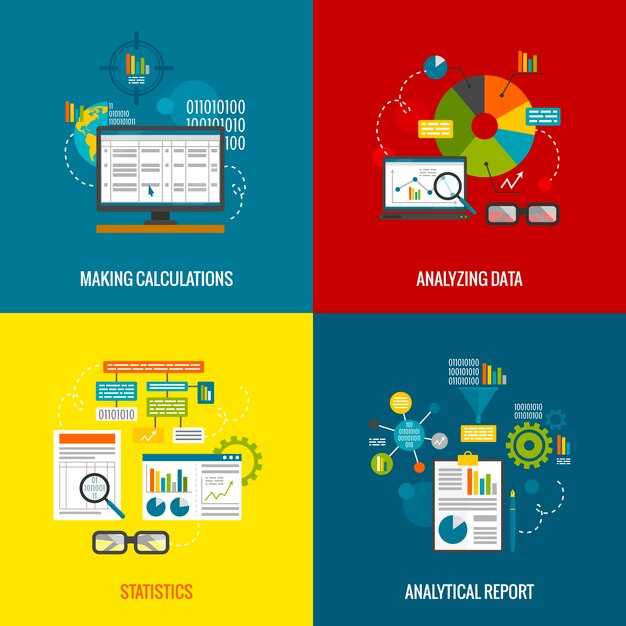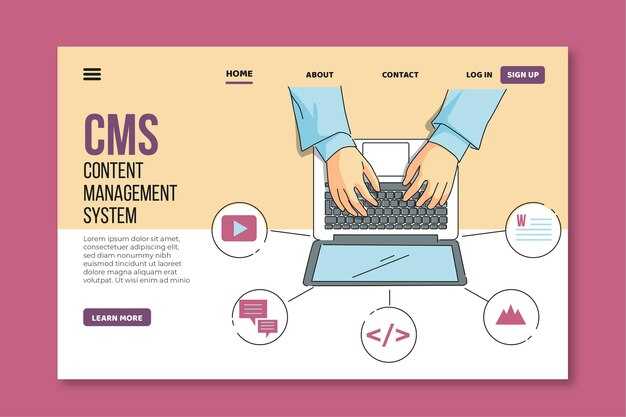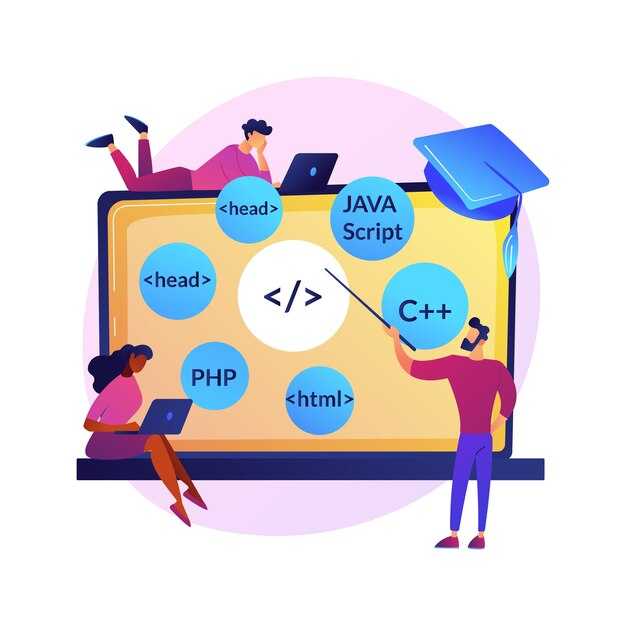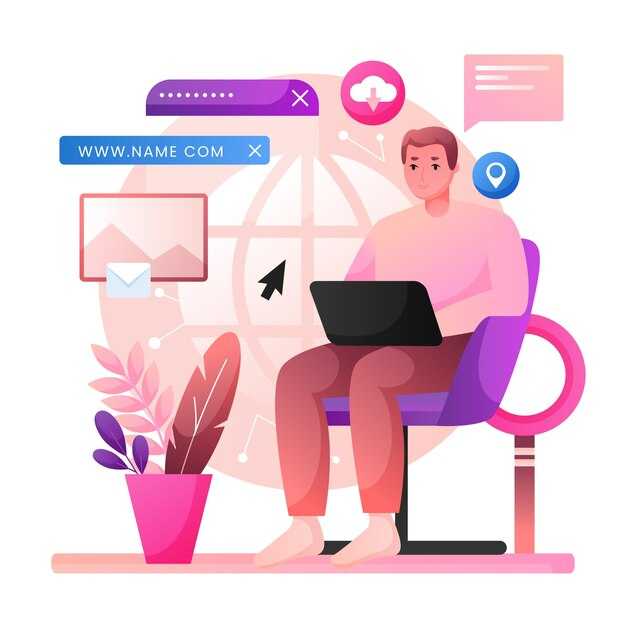Сделать локальные ссылки в HTML просто. Используйте тег <a> для создания гиперссылки на определённые участки вашей страницы. Укажите идентификатор элемента, к которому хотите перейти, используя знак решётки (#) перед идентификатором в атрибуте href.
Например, чтобы создать ссылку на раздел с идентификатором какой-то-раздел, пишите:
<a href="#какой-то-раздел">Перейти к разделу</a>Теперь создайте раздел с нужным идентификатором:
<h2 id="какой-то-раздел">Этот раздел</h2>Теперь, когда вы нажмете на ссылку, браузер плавно прокрутит страницу к нужному разделу. Для улучшения навигации вы можете добавлять несколько таких ссылок на верхней части страницы, чтобы пользователи могли быстро находить нужные секции.
Применяя эту технику, вы создадите удобный интерфейс для посетителей вашего сайта, сделав его более понятным и доступным.
Понимание локальных ссылок: что это такое и для чего нужны
Локальные ссылки представляют собой гиперссылки, которые ведут на другие страницы в пределах одного веб-сайта. Их основная задача – соединять различный контент, облегчая пользователям навигацию и повышая удобство взаимодействия с ресурсом.
Главное преимущество локальных ссылок – это улучшение пользовательского опыта. Они позволяют быстро перейти к соответствующей информации, что особенно ценно, когда нужно углубиться в конкретные темы без лишних кликов.
Локальные ссылки также положительно влияют на SEO. Использование внутренних ссылок помогает поисковым системам лучше индексировать страницы и понимать структуру сайта. Это делает контент более доступным как для пользователей, так и для поисковых роботов.
Кроме того, локальные ссылки помогают удерживать посетителей на сайте дольше, предлагая им дополнительные материалы и связанные темы. Это способствует снижению показателя отказов и повышает шансы на конверсию.
Создание локальных ссылок легко реализуется с помощью простого HTML-кода. Например, использовать атрибут `href` для указания пути к нужной странице. Важно следить за тем, чтобы ссылки были актуальными и ведели на релевантные страницы.
Таким образом, локальные ссылки становятся неотъемлемой частью веб-разработки, обеспечивая как пользователям, так и администрации сайта массу преимуществ. Развивайте свои навыки по созданию и оптимизации локальных ссылок, чтобы сделать свой веб-ресурс более удобным и эффективным.
Определение локальных ссылок в HTML
Каждая локальная ссылка оформляется с помощью тега <a> с атрибутом href, который содержит адрес документа, на который ссылаются. Например:
<a href="index.html">Главная страница</a>В приведённом выше примере ссылка ведёт на файл index.html, который может находиться в корновой директории вашего сайта.
Вот несколько типов локальных ссылок:
- Ссылки на внутренние страницы: Указывают на другие страницы, находящиеся в том же сайте. Например:
<a href="about.html">О нас</a>. - Ссылки на секции внутри одной страницы: Позволяют перейти к определенному разделу. Используйте якоря:
<a href="#services">Услуги</a>. - Ссылки на файлы: Могут вести на документы, изображения и другие ресурсы, хранящиеся в вашей структуре папок. Например:
<a href="files/portfolio.pdf">Портфолио</a>.
Структура папок важна при создании локальных ссылок. Правильно организуйте файлы и каталоги, чтобы ссылки работали как задумано. Регулярно проверяйте их на наличие ошибок или недоступных страниц.
Используйте локальные ссылки для улучшения навигации и удержания пользователей на сайте. Это не только облегчает доступ к информации, но и способствует лучшему взаимодействию с контентом.
Различие между локальными и внешними ссылками
Локальные ссылки направляют пользователей на страницы внутри одного и того же сайта. Например, если вы связываетесь с разделом вашего блога, такой как «Контакты» или «О нас», используйте локальные ссылки. Это помогает улучшить навигацию и удержание пользователей на вашем ресурсе.
Внешные ссылки, напротив, ведут на страницы других сайтов. Если вы хотите упомянуть источник информации или предложить пользователям перейти на похожие ресурсы, используйте внешние ссылки. Это может повысить доверие к вашему контенту, так как вы опираетесь на авторитетные источники.
Локальные ссылки способствуют SEO-оптимизации сайта, так как увеличивают количество переходов внутри него. Это также помогает поисковым системам лучше индексировать страницы. Внешние ссылки, хотя и менее полезны для структуры вашего сайта, могут обогатить контент и привлечь внимание к вашей работе.
Используйте комбинацию обоих типов ссылок для оптимизации пользовательского опыта. Локальные ссылки создают единое пространство для навигации, а внешние ссылки добавляют ценность и влияют на авторитетность вашего контента. Не забывайте обновлять и проверять работоспособность всех ссылок, чтобы обеспечить их актуальность и корректность.
Зачем использовать локальные ссылки в веб-разработке
Локальные ссылки упрощают навигацию по вашему сайту. Они позволяют пользователям быстро находить нужную информацию, не покидая текущую страницу. Это помогает улучшить пользовательский опыт и удержание посетителей.
Кроме этого, локальные ссылки способствуют SEO-оптимизации. Поисковые системы учитывают внутреннюю структуру ссылок при индексации контента. Чем проще и логичнее будет навигация, тем выше шанс, что ваш сайт займёт более высокие позиции в результатах поиска.
Пользуясь локальными ссылками, вы создаете «структуру» своего сайта. Это помогает распределить вес страниц внутри сайта, что улучшает общую видимость контента. При грамотной организации локальных ссылок, важно учитывать все ключевые страницы и их взаимосвязи.
Также локальные ссылки помогают избежать дублирования контента. Лучше использовать ссылки на одни и те же страницы, чем дублировать информацию на разных. Это не только улучшает оптимизацию, но и делает сайт более аккуратным и легким для восприятия.
Для разработчиков удобство в работе с локальными ссылками становится очевидным. Вы сможете быстро обновлять и изменять структуру без изменения URL. Это особенно полезно при редизайне сайта или переработке контента.
Используйте локальные ссылки, чтобы повысить взаимодействие с вашим контентом и улучшить доступность. Правильная структура сделает ваш сайт более привлекательным как для пользователей, так и для поисковых систем.
Создание локальных ссылок: практические шаги
Определите путь к файлу, на который хотите создать локальную ссылку. Например, если у вас есть страница под названием «about.html» в той же директории, просто укажите его название в ссылке.
Создайте ссылку с использованием тега <a>. Запишите следующий код, где about.html – это название вашего файла:
<a href="about.html">О нас</a>Если страница находится в подпапке, добавьте путь к ней. Например, если файл расположен в папке «pages», ссылка будет выглядеть так:
<a href="pages/about.html">О нас</a>Для перехода к родительской директории используйте две точки. Например, если ваша ссылка ведет на «index.html», который находится на уровень выше, пишите так:
<a href="../index.html">Главная</a>Не забудьте проверить правильность написания ссылок. Убедитесь, что названия файлов и папок соответствуют тому, что прописано в коде. Учитывайте регистры, так как это может повлиять на результат.
Тестируйте локальные ссылки. Откройте ваш HTML-файл в браузере и проверьте, ведут ли ссылки на ожидаемые страницы. Исправьте ошибки, если они возникают.
Организуйте структуру файлов логично. Это упростит создание и поддержку локальных ссылок в будущем.
Используйте относительные ссылки там, где это возможно. Это позволяет легче перемещать проект между папками или размещать на разных серверах без необходимости менять ссылки.
Как правильно оформить локальную ссылку на ту же страницу
Для создания локальной ссылки на ту же страницу используйте атрибут href с символом # и идентификатором нужного элемента. Например, если у вас есть заголовок с атрибутом id=»раздел», ссылка будет выглядеть так:
<a href="#раздел">Перейти к разделу</a>Это позволяет пользователям быстро перемещаться между частями вашего контента. Не забывайте, что идентификаторы должны быть уникальными на странице.
Используйте такие ссылки, чтобы улучшить пользовательский опыт. Например, добавьте ссылки в содержание или таблицу с оглавлением вашего документа, чтобы облегчить навигацию.
Локальные ссылки также помогают при создании длинных статей. Например, разделив контент на подзаголовки, вы можете создать удобные навигационные точки для быстрого доступа:
Ссылки на локальные элементы не требуют написания полного URL, что делает код более коротким и простым. Убедитесь, что структура идентификаторов ясна и логична, чтобы пользователи могли легко находить нужный им раздел.
Следуйте этим рекомендациям, и вы сделаете навигацию по вашей странице простой и удобной для всех пользователей.
Ссылки на другие страницы вашего веб-сайта: как сделать
Используйте относительные ссылки для соединения страниц вашего сайта. Это упрощает их редактирование и поддерживает работоспособность ссылок при изменении доменного имени. Например, чтобы создать ссылку на страницу «О нас», используйте следующий код:
<a href="about.html">О нас</a>Убедитесь, что файл “about.html” находится в той же директории, что и страница с ссылкой. Если страница находится в другой папке, просто укажите путь. Например, если у вас есть папка «info», ссылка будет выглядеть так:
<a href="info/about.html">О нас</a>Используйте ясные и понятные тексты для ссылок. Например, вместо простого «Нажмите здесь» опишите, куда ведет ссылка, как в примере:
<a href="contacts.html">Свяжитесь с нами</a>Это помогает пользователям понять, какие действия их ожидают. Чтобы создать ссылки на разные виды контента (например, PDF-документы или изображения), указывайте правильный путь и формат файла:
<a href="files/sample.pdf">Скачать пример PDF</a>Также можно добавлять атрибут target=»_blank» для открытия ссылок в новой вкладке, например:
<a href="http://example.com" target="_blank">Посетите наш партнерский сайт</a>Проверяйте все ссылки на наличие ошибок после изменения или добавления контента. Это обеспечит удобство для пользователей и сохранит репутацию вашего сайта. С помощью перечисленных методов вы сможете легко создавать и управлять внутренними ссылками.
Использование якорных ссылок для перехода внутри одной страницы
Чтобы организовать переходы по одной странице, используйте якорные ссылки. Этот метод упрощает навигацию и помогает пользователям находить нужную информацию быстрее.
Вот как это сделать:
- Создайте якорь. Для этого добавьте атрибут
idк элементу, к которому хотите перейти. Например:
Раздел 1
Содержимое раздела 1.
- Создайте ссылку. Используйте тег
<a>с атрибутомhref, указывая на#и значениеidякоря:
Перейти к разделу 1
- Используйте несколько якорей. Вы можете создавать якорные ссылки для каждого раздела страницы:
Раздел 2
Содержимое раздела 2.
Вернуться к разделу 1
Таким образом, используйте якорные ссылки, чтобы облегчить пользователям поиск информации на длинных страницах. Это повышает удобство и улучшает общий пользовательский опыт.
Тестирование локальных ссылок: как убедиться в их работоспособности
Проверьте каждую локальную ссылку на наличие ошибок. Используйте инструменты, такие как браузерные плагины или специализированные программы для проверки ссылок. Они быстро покажут, какие ссылки работают, а какие нет.
Можно тестировать ссылки вручную. Откройте HTML-файл в браузере и щелкните по каждой локальной ссылке. Обратите внимание на статус загрузки. Если страница не открывается или появляется ошибка 404, это признак неработающей ссылки.
Проверяйте структуру ссылок. Убедитесь, что путь к файлам указан верно. Например, если у вас есть папка «images», ссылки на изображения должны выглядеть как «images/имя_файла.jpg». Ошибки в написании названия файла или его расширения также приведут к сбоям.
Мониторьте изменения. Если вы редактируете или перемещаете файлы, обновляйте ссылки. Поддержание актуальности ссылок поможет избежать ошибок в будущем.
| Статус | Описание | Действие |
|---|---|---|
| Работает | Ссылка открывает нужную страницу | Оставьте ссылку как есть |
| Не работает | Ссылка выдает ошибку 404 | Исправьте путь или удалите ссылку |
| Редирект | Ссылка перенаправляет на другую страницу | Проверьте целевую страницу |
Систематически проверяйте локальные ссылки, особенно после изменений в структуре сайта. Это сэкономит время и обеспечит безошибочную навигацию для пользователей.